Als u uw bestaande LMS met TrainTool wil integreren, ondersteunen we de volgende integraties:
- Basic LTI 1.3 (voorkeur)
- Basic LTI 1.1
- SCORM
- SurfConext
- Andere API-verbindingen
Let op!
- Zorg dat TrainTool in een nieuw window geopend wordt, anders kan TrainTool geen toegang krijgen tot de camera / microfoon in Google Chrome.
- SCORM-integratie werkt alleen met HTTPS-protocol en niet met HTTP.
Hoe het voor deelnemers werkt
1. Deelnemers klikken op hun TrainTool-leeractiviteit vanuit het bestaande LMS
2. De deelnemer wordt automatisch ingelogd in de webversie van TrainTool
3a. Als de deelnemer al in TrainTool bestaat, wordt hij/zij direct naar de betreffende training doorgestuurd en kan hij/zij verder gaan.
3b. Als de deelnemer nog niet in TrainTool bestaat, wordt er automatisch een nieuwe gebruiker aangemaakt* en ingeschreven voor de training. De deelnemer krijgt de suggestie om de mobiele app te gebruiken (aangezien dit normaal gesproken de voorkeur heeft van onze deelnemers).
Single Sign On activeren voor BasicLTI LTI 1.1 (Oud)
1. U heeft een accountname, consumer key en een shared secret nodig.
Wanneer ingelogd, kun je als account admin zelf de benodigde keys vinden. Deze staan onder 'API keys' bij de tab 'Account'. De keys moeten wel eerst voor een account aangemaakt worden, als dit nog niet gedaan is kun je contact opnemen met onze support afdeling. De account name is te vinden in de browserbalk, het deel van de url vóór ".traintool.com".
2. Voeg een "LTI Tool Provider" toe in uw LMS met de volgende informatie:
| Eigenschap | Waarde |
| Tool base URL | https://[accountname].traintool.com/api/lti |
| Consumer key | 16 character key you received in step 1 |
| Shared secret | received in step 1 |
| Launch container | New window |
| Launch_presentation_return_url | the URL to send users after they exit TrainTool |
| program_id* | ID of program |
| start_date* | YYYY-MM-DD |
De volgende formats worden ook ondersteund voor de start_date: DD.MM.YYYY en DD-MM-YYYY.
*Als custom_ niet automatisch wordt ingevuld voor program_id, verander program_id dan handmatig in custom_program_id. Evenzo voor start_date.
Meer info: http://www.imsglobal.org/specs/ltiv1p1/implementation-guide#toc-3
3. Maak een nieuwe "LTI Activiteit"
Maak activiteiten op elk punt in uw cursus waar u wilt linken naar een TrainTool-activiteit of een specifiek TrainTool-programma.
Gebruik dezelfde eigenschappen als hierboven beschreven, maar voeg daarnaast ook een eigenschap program_id toe en gebruik als waarde hiervoor het "program ID" dat u kunt vinden in het trainingsoverzicht in de administrator-omgeving van TrainTool:
Opmerking: om callbacks te implementeren voor het rapporteren van scores en voortgang, neem contact met ons op om te bespreken hoe we dit implementeren
Eigen implementatie Single Sign On met BasicLTI
Doe een POST request naar https://[accountname].traintool.com/api/lti met de volgende parameters.
| lti_message_type | =basic-lti-launch-request |
| oauth_consumer_key | get this key from TrainTool (ask your account manager) |
| oauth_signature_method | http://www.imsglobal.org/specs/ltiv1p1/implementation-guide#toc-3 |
| oauth_timestamp | http://www.imsglobal.org/specs/ltiv1p1/implementation-guide#toc-3 |
| oauth_nonce | http://www.imsglobal.org/specs/ltiv1p1/implementation-guide#toc-3 |
| oauth_version=1.0 | http://www.imsglobal.org/specs/ltiv1p1/implementation-guide#toc-3 |
|
oauth_signature=Xddn2A%2BjzwjgBIVYkvigaKxCdcc%3D |
Create this using shared secret (ask your TrainTool account manager) http://www.imsglobal.org/specs/ltiv1p1/implementation-guide#toc-3 |
|
oauth_callback |
=about:blank |
| lis_person_contact_email_primary* | email adress |
| lis_person_name_given | first name |
| lis_person_name_family | last name |
| launch_presentation_return_url | the URL to send users after they exit TrainTool |
| program_id * | id of program (see screenshot above) |
| start_date * | YYYY-MM-DD |
*Als custom_ niet automatisch wordt ingevuld voor program_id, verander program_id dan handmatig in custom_program_id. Evenzo voor start_date.
Meer info: http://www.imsglobal.org/specs/ltiv1p1/implementation-guide#toc-3
Single Sign On activeren voor LTI 1.3 (Nieuw)
LTI 1.3 is de geupdate versie van LTI 1.1. De stappen zijn grotendeels hetzelfde als de 1.1 versie.
-
U heeft een accountname, consumer key en een shared secret nodig.
- Verkrijg uw accountnaam, consumentensleutel en privésleutel.
- Als accountbeheerder vindt u deze sleutels onder 'API-keys' in het tabblad 'Account' na het inloggen. Als deze nog niet zijn gegenereerd, neem dan contact op met ons supportteam.
- De accountnaam is het deel van de URL vóór ".traintool.com."
-
Voeg LTI 1.3 Tool Provider toe aan uw LMS:
-
Toolconfiguratie:
- Tool base-URL: https://[accountname].traintool.com/api/lti_tool
- Initiate Login URL: https://[accountname].traintool.com/api/lti_tool/initiation
-
-
-
- (public) keyset: https://[accountname].traintool.com/api/lti_tool/keyset
- Privésleutel: Gebruik de privésleutel ontvangen in stap 1.
- Startcontainer: Nieuw venster
- Redirection URI: https://[accountname].traintool.com/api/lti_tool/launch
- program_id: ID van het programma
- start_date: YYYY-MM-DD (ondersteunt DD.MM.YYYY en DD-MM-YYYY formaten)
-
Aanpassing:
- Als custom_ niet automatisch wordt ingevuld voor program_id, wijzig het dan handmatig in custom_program_id.
- Op dezelfde manier, als het niet is ingevuld, verander start_date in custom_start_date.
-
Meer informatie: IMSGlobal LTI 1.3 Implementatiehandleiding
-
-
Maak LTI-activiteit aan:
-
Maak activiteiten in uw cursus waar links naar TrainTool-activiteiten of specifieke programma's gewenst zijn.
-
Gebruik dezelfde eigenschappen als hierboven beschreven.
-
Voeg een eigenschap program_id toe en gebruik als waarde hiervoor het "programma-ID" dat u kunt vinden in de TrainTool-beheerdersomgeving.
-
Opmerking:
- Neem contact met ons op om callbacks te implementeren voor het rapporteren van scores en voortgang.
-
-
Aangepaste Single Sign-On met BasicLTI:
-
Voer een POST-verzoek uit naar onze Redirection URI: https://[accountname].traintool.com/api/lti_tool/launch met de volgende parameters:
-
lti_message_type: basic-lti-launch-request
-
oauth_consumer_key: Verkrijg deze sleutel van TrainTool (vraag het aan uw accountmanager)
-
oauth_signature_method
-
oauth_timestamp
-
oauth_nonce
-
oauth_signature: Maak dit met de gedeelde sleutel (vraag het aan uw TrainTool-accountmanager) Meer details
-
-
-
Pas de instellingen van TrainTool aan
-
- Vergelijkbaar met stap 2 Tool Configuration, voer je nu jullie informatie in in TrainTool, op de Account, scrol naar onder naar de OpenID Provider pagina, zie de volgende afbeelding ter referentie.
Voor deze informatie kan je het beste bij je Account Manager zijn.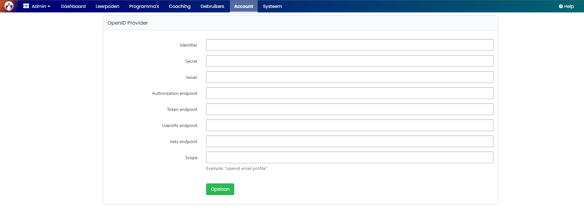
- Vergelijkbaar met stap 2 Tool Configuration, voer je nu jullie informatie in in TrainTool, op de Account, scrol naar onder naar de OpenID Provider pagina, zie de volgende afbeelding ter referentie.
-
-
-
-
Extra Parameters:
- oauth_callback: about:blank
- lis_person_contact_email_primary: e-mailadres
- lis_person_name_given: voornaam
- lis_person_name_family: achternaam
- launch_presentation_return_url: URL voor het doorsturen van gebruikers na het verlaten van TrainTool
- program_id: ID van het programma (zie hierboven)
- start_date: YYYY-MM-DD
-
Aanpassing:
- Als custom_ niet automatisch wordt ingevuld voor program_id, wijzig het dan handmatig in custom_program_id.
- Op dezelfde manier, als het niet is ingevuld, verander start_date in custom_start_date.
-
-
Meer informatie: IMSGlobal LTI 1.3 Implementatiehandleiding
-
Single Sign On activeren via SCORM
1. Vraag een SCORM-pakket aan voor elke training of elk programma
Dit kan je downloaden via de link https://[accountnaam].traintool.com/admin_simple/programs/[program_id]/scorm.zip. Om dit pakket te downloaden via deze link moet er ingelogd worden met de login van een programma administrator.
2. Maak een nieuwe activiteit in uw LMS en upload het SCORM-pakket
Zorg ervoor dat het pakket opent in een nieuw venster.
Do's and don'ts
- Gebruik bij voorkeur LTI omdat het een eenvoudigere, technische betere standaard is.
- Het is aan te raden om TrainTool in een nieuw venster te openen (niet in een iframe).
- Test de koppeling voordat u deze in gebruikt neemt.
- In praktijk werkt het het beste als uw IT mensen direct met TrainTool schakelen.
SURFconext of andere API
Neem contact met ons op.
.png)